[Windows 11/10] Güvenli Moda nasıl girilir?
Bilgisayarınız sistemi başarılı bir şekilde başlatamıyorsa, Bilgisayarın sistemi başlatamaması halinde Güvenli Moda girme başlıklı içeriği inceleyin.
Ayrıca aşağıdaki rehberden de faydalanabilirsiniz.
Daha detaylı bir anlatım için aşağıdaki ASUS Youtube videosu linkine tıklayarak Windows 11/10 işletim sistemlerinde Güvenli Moda nasıl girilecğine dair daha fazla bilgi edinebilirsiniz.
https://www.youtube.com/watch?v=2wDNK4LAd1U
Bilgisayarınızdaki Windows işletim sistemi sürümüne uygun kılavuz bilgileri dikkate alın:
- Görev çubuğundaki [Başlat]
 simgesine① tıklayın ve ardından [Ayarlar]
simgesine① tıklayın ve ardından [Ayarlar] ② öğesini seçin.
② öğesini seçin.
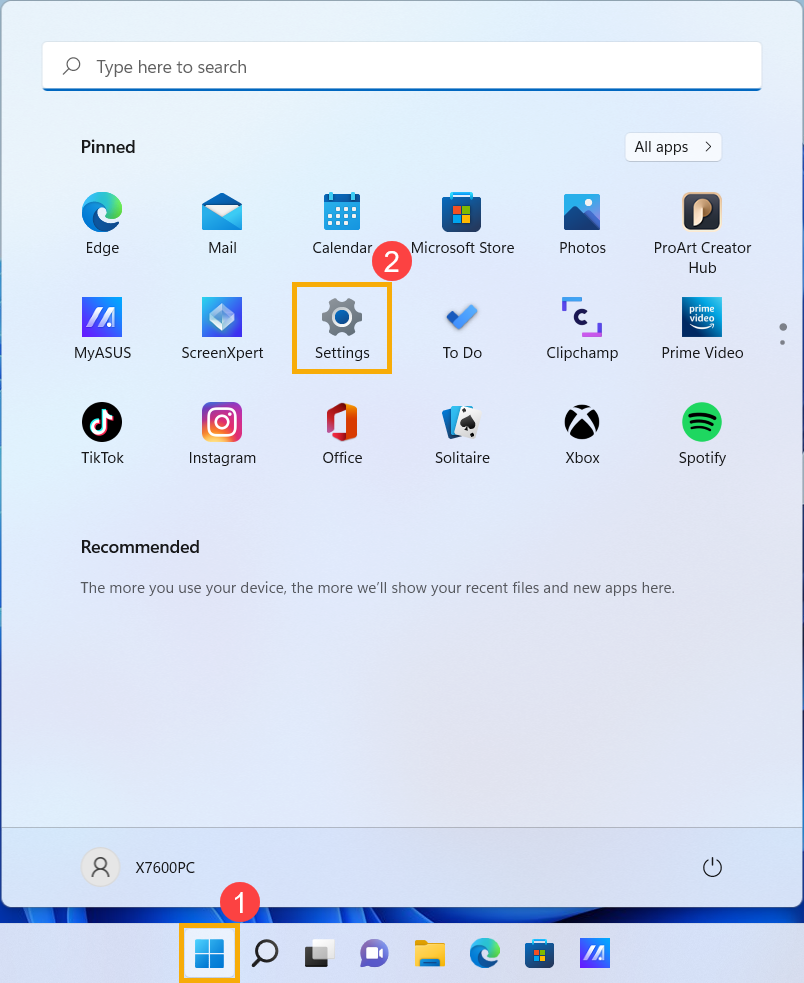
- [Kurtarma]③ öğesini seçin.
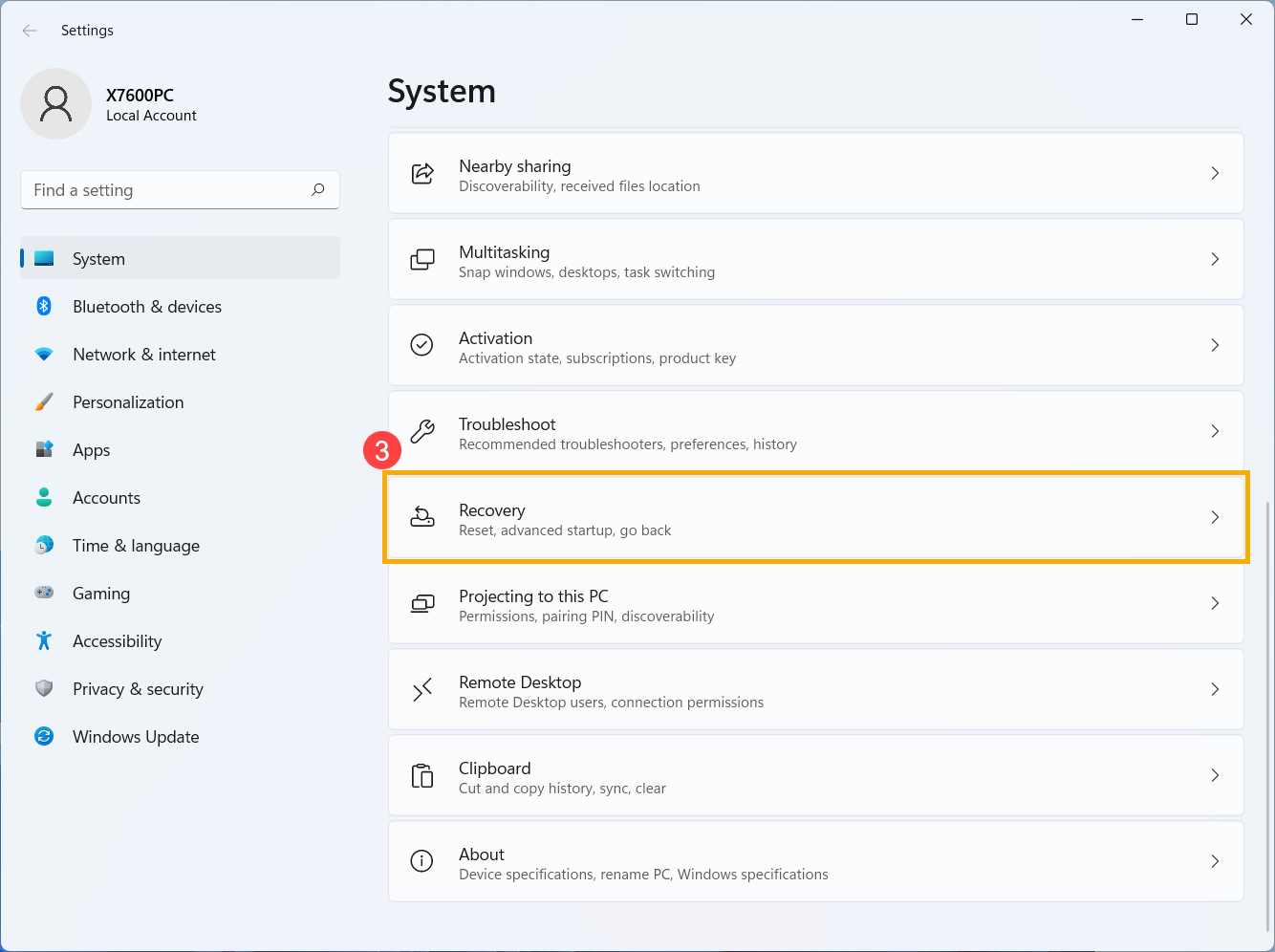
- Gelişmiş başlangıç alanında [Şimdi yeniden başlat]④ öğesine tıklayın.
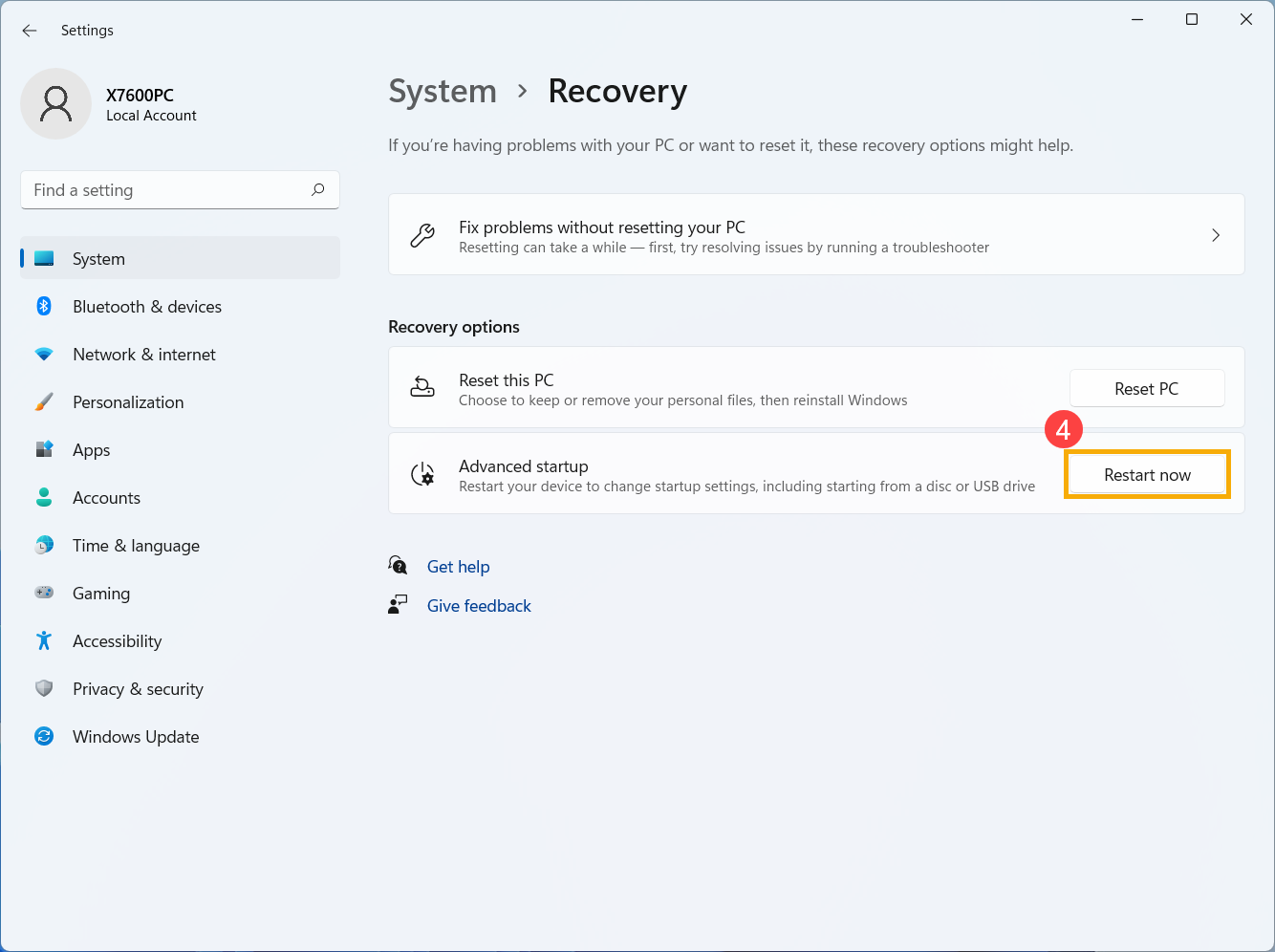
- [Şimdi yeniden başlat]⑤ öğesine tıkladığınızda bilgisayarınız yeniden başlatılacaktır.
Not: Kaydetmediğiniz çalışmanız varsa devam etmeden önce kaydettiğinizden emin olun.
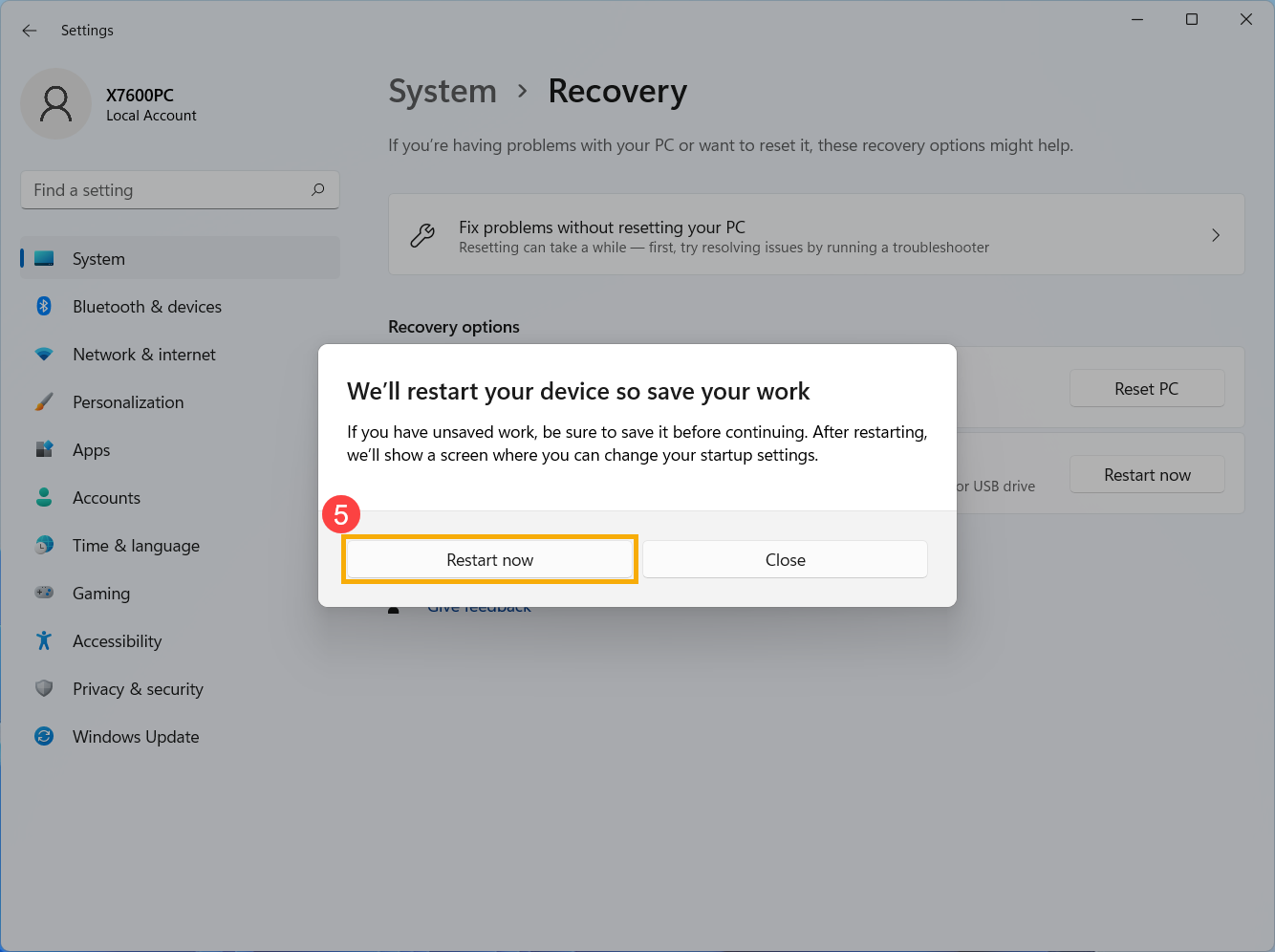
- Sistemi yeniden başlattıktan sonra Windows Kurtarma Ortamına (WinRE) giriş yapacaksınız. [Sorun giderme]⑥ öğesini seçin.

- [Gelişmiş seçenekler]⑦ öğesini seçin.

- [Başlangıç Ayarları]⑧ öğesini seçin.

- [Yeniden Başlat]⑨ seçeneğine tıklayın.

- Güvenli bir mod seçmek için klavyedeki sayı tuşlarına veya F1 ila F9 işlev tuşlarına basın. Genellikle [4) Güvenli Modu Etkinleştir] seçeneğiyle Güvenli Moda⑩ girebilirsiniz.
İnternete ve ağınızdaki diğer bilgisayarlara erişmek için ağ sürücülerine ve hizmetlerine ihtiyacınız varsa, "5) Ağ ile Güvenli Modu Etkinleştir" seçeneğini seçin.

- Güvenli Moddayken ekranın köşesinde görünen yazılar kullandığınız Windows modunu belirlemek içindir.

- Başlat simgesine
 ①, tıklayın ve ardından [Ayarlar]② öğesini seçin.
①, tıklayın ve ardından [Ayarlar]② öğesini seçin.

- [Güncelleme ve Güvenlik]③ öğesine tıklayın.
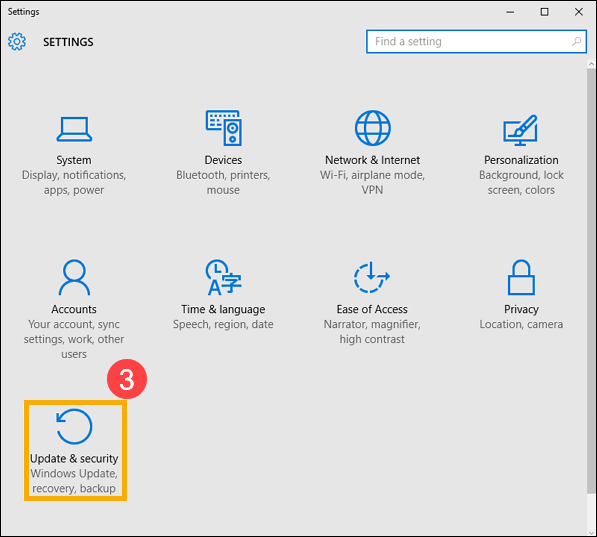
- [Kurtarma]④ öğesini seçin ve ardından [Şimdi yeniden başlat]⑤ öğesine tıklayın.
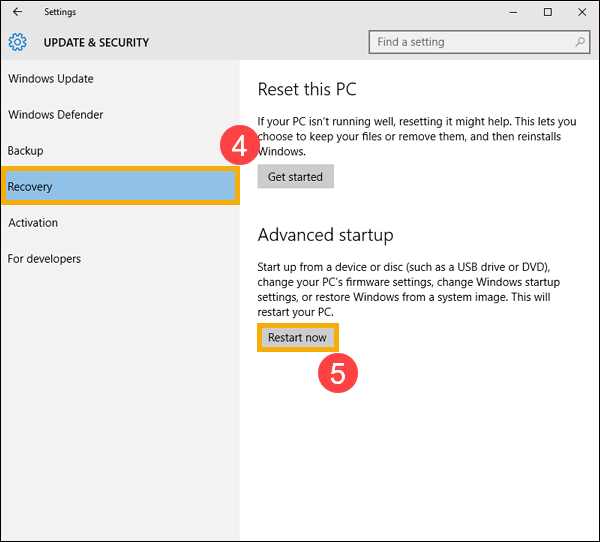
- Sistemi yeniden başlattıktan sonra Windows Kurtarma Ortamına (WinRE) giriş yapacaksınız. [Sorun giderme]⑥ öğesini seçin.

- [Gelişmiş seçenekler]⑦ öğesini seçin.

- [Başlangıç Ayarları]⑧ öğesini seçin.

- [Yeniden Başlat]⑨ seçeneğine tıklayın.

- Güvenli bir mod seçmek için klavyedeki sayı tuşlarına veya F1 ila F9 işlev tuşlarına basın. Genellikle [4) Güvenli Modu Etkinleştir] seçeneğiyle Güvenli Moda⑩ girebilirsiniz.
İnternete ve ağınızdaki diğer bilgisayarlara erişmek için ağ sürücülerine ve hizmetlerine ihtiyacınız varsa, "5) Ağ ile Güvenli Modu Etkinleştir" seçeneğini seçin.

- Güvenli Moddayken ekranın köşesinde görünen yazılar kullandığınız Windows modunu belirlemek içindir.
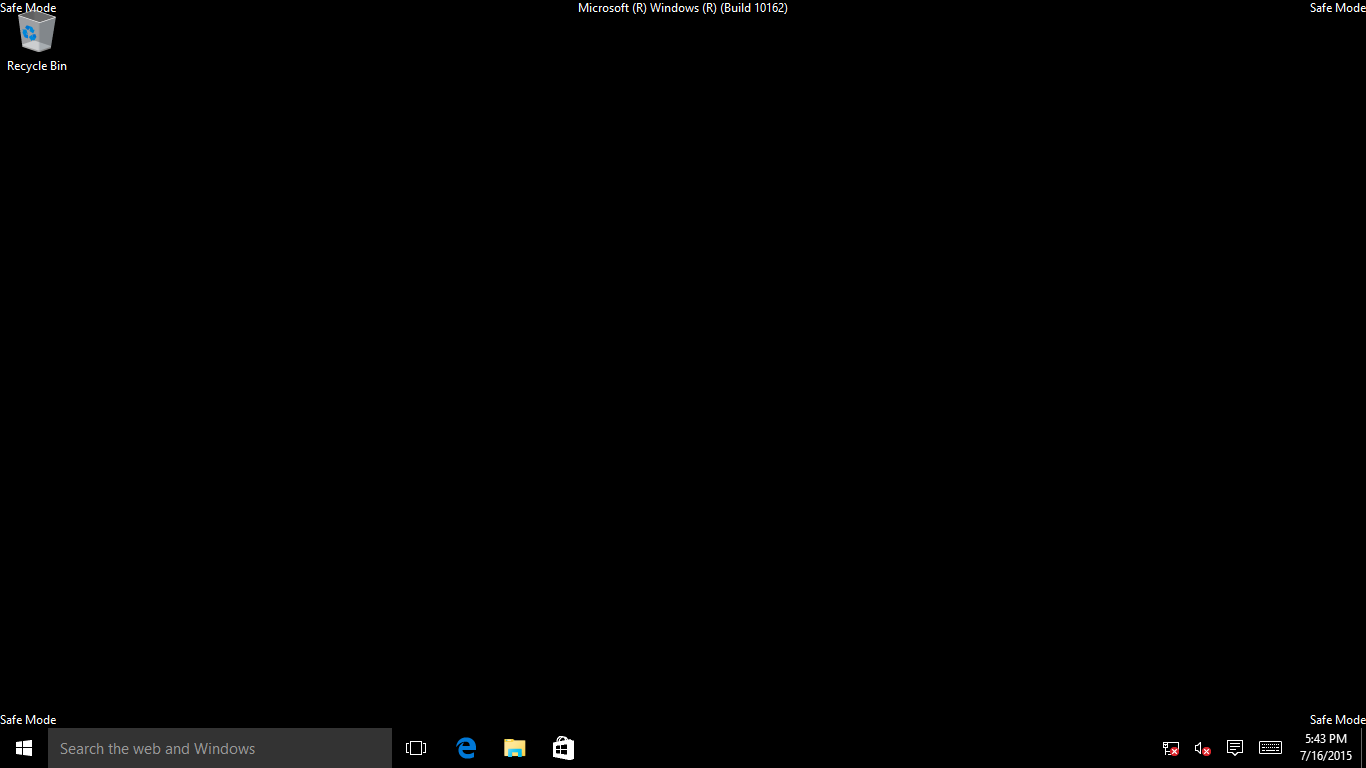
Bilgisayar sistemi başlatamıyorsa Güvenli Moda nasıl girilir
Bilgisayarınız sistemi başarılı bir şekilde başlatamıyorsa, bilgisayarı açtıktan sonra doğrudan Windows Kurtarma Ortamına (WinRE) girmeniz gerekecektir. Sistem gerekli yapılandırmayı ikiden fazla kez yükleyemezse doğrudan Windows Kurtarma Ortamı ekranına geçecektir.
- Bilgisayar açıldıktan sonra, bilgisayarı geri kapanmaya zorlamak için güç düğmesini 15 saniye basılı tutun.
- Bilgisayarınızı açmak için güç düğmesine tekrar basın.
- ASUS logosunun ilk görüntülendiği anda, bilgisayarı kapanmaya zorlamak için güç düğmesini 15 saniye basılı tutun.
- Bilgisayarınızı açmak için güç düğmesine tekrar basın.
- Windows yeniden başladığında, bilgisayarı kapanmaya zorlamak için güç düğmesini 15 saniye basılı tutun.
- Bilgisayarınızı açmak için güç düğmesine tekrar basın.
- Bilgisayarınızın kendisini tamamen yeniden başlatması ve Windows Kurtarma Ortamına girmesi mümkün olacaktır.
- Windows Kurtarma ortamına (WinRE) girdikten sonra. [Sorun Giderme]① öğesini seçin.
Not: Windows Kurtarma Ortamına girdikten sonra Sorun Giderme seçeneğini göremezseniz, bunun nedeni işletim sistemi dosyalarının bozulması olabilir. Ayrıntılı inceleme yapılması için bilgisayarınızı ASUS Hizmet Merkezine göndermenizi tavsiye ederiz.
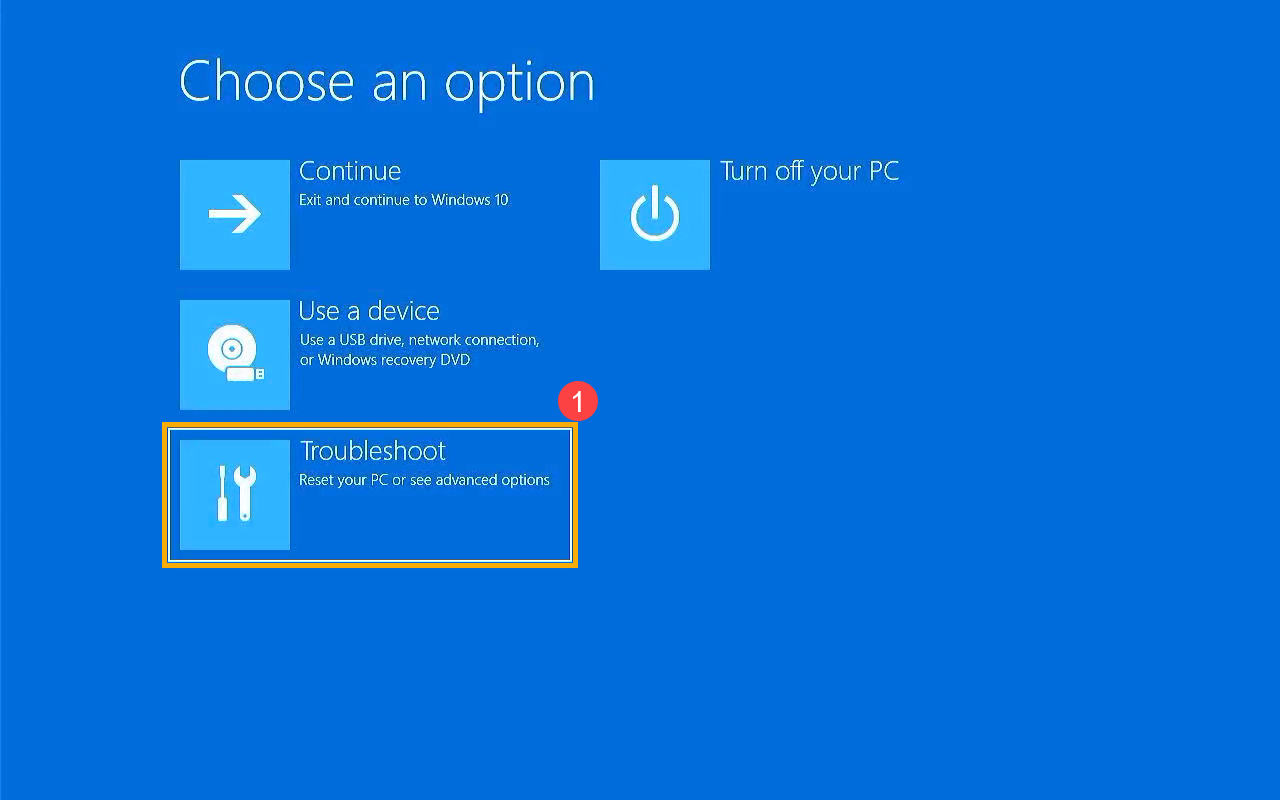
- [Gelişmiş seçenekler]② öğesini seçin.
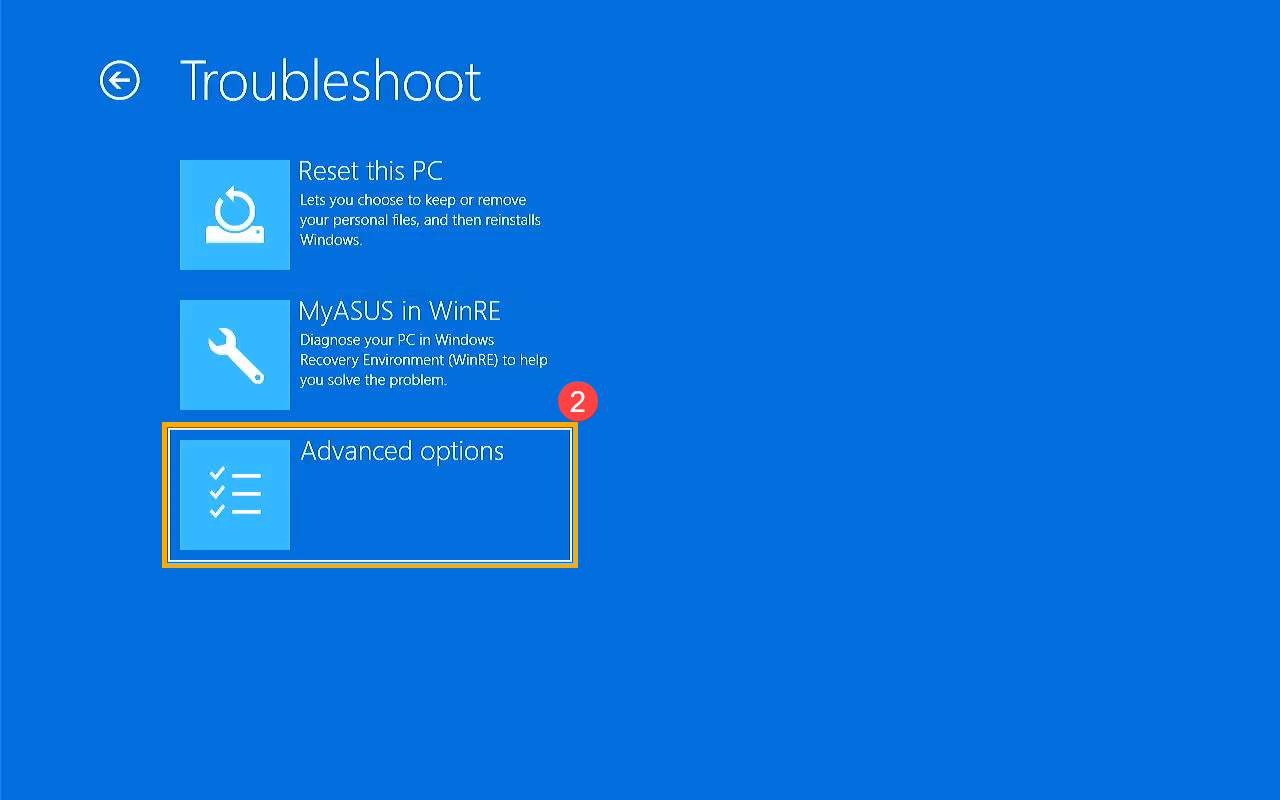
- [Başlangıç Ayarları]③ öğesini seçin.
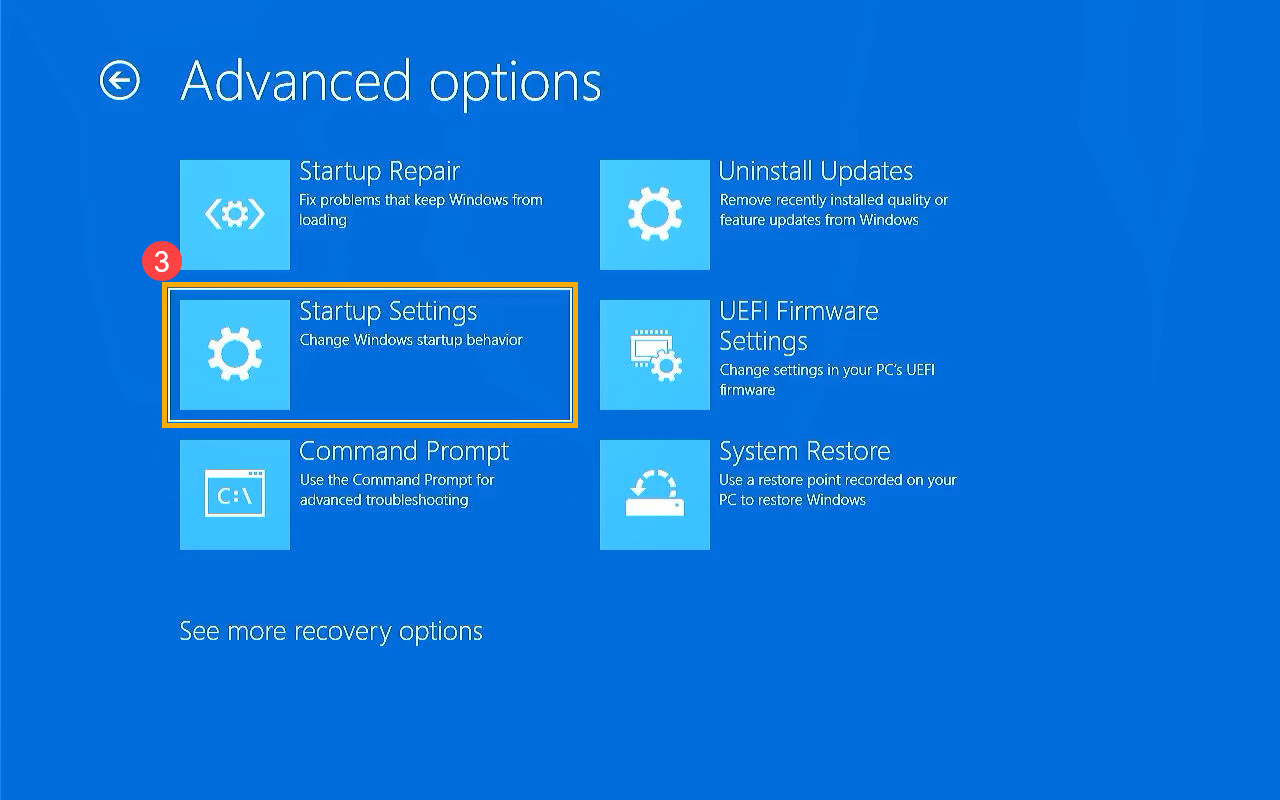
- [Yeniden Başlat]④ öğesine tıklayın.
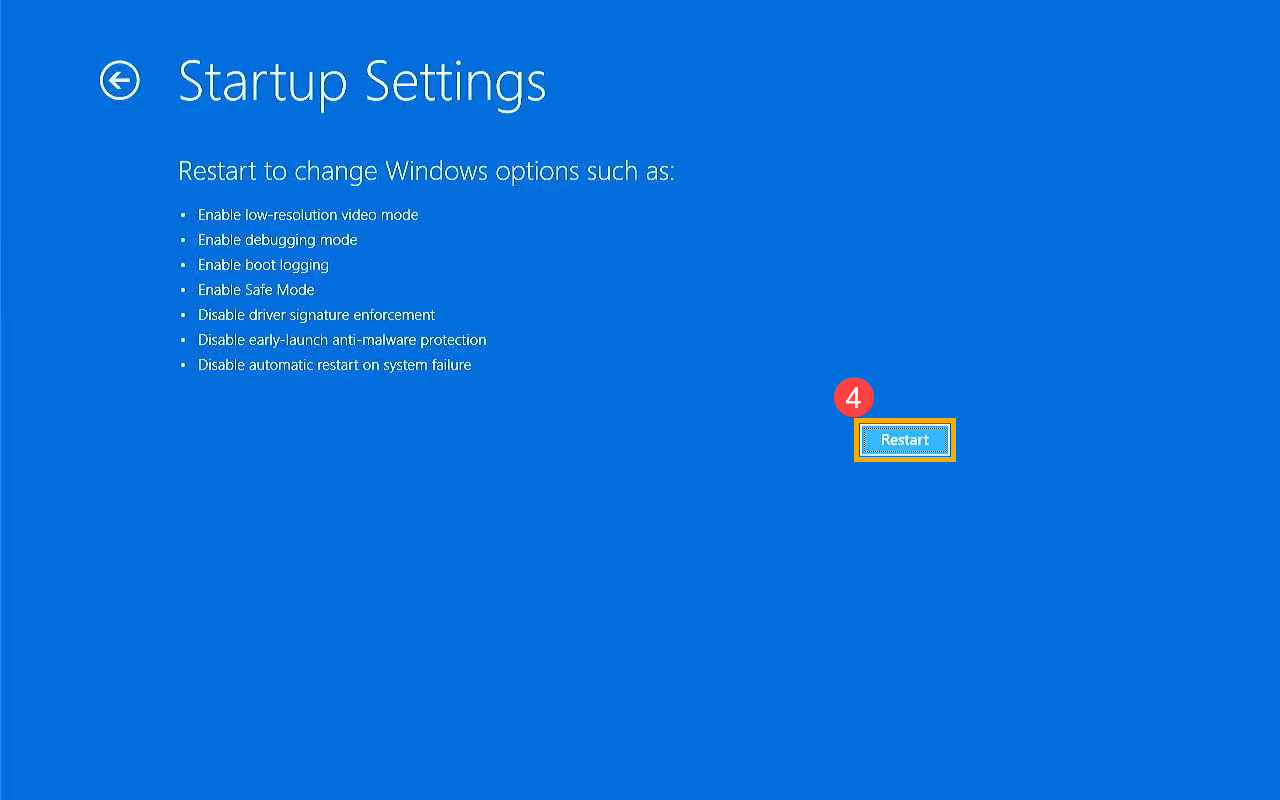
- Güvenli bir mod seçmek için klavyedeki sayı tuşlarına veya F1 ila F9 işlev tuşlarına basın. Genellikle [4) Güvenli Modu Etkinleştir] seçeneğiyle Güvenli Moda⑤ girebilirsiniz.
İnternete ve ağınızdaki diğer bilgisayarlara erişmek için ağ sürücülerine ve hizmetlerine ihtiyacınız varsa, "5) Ağ ile Güvenli Modu Etkinleştir" seçeneğini seçin.
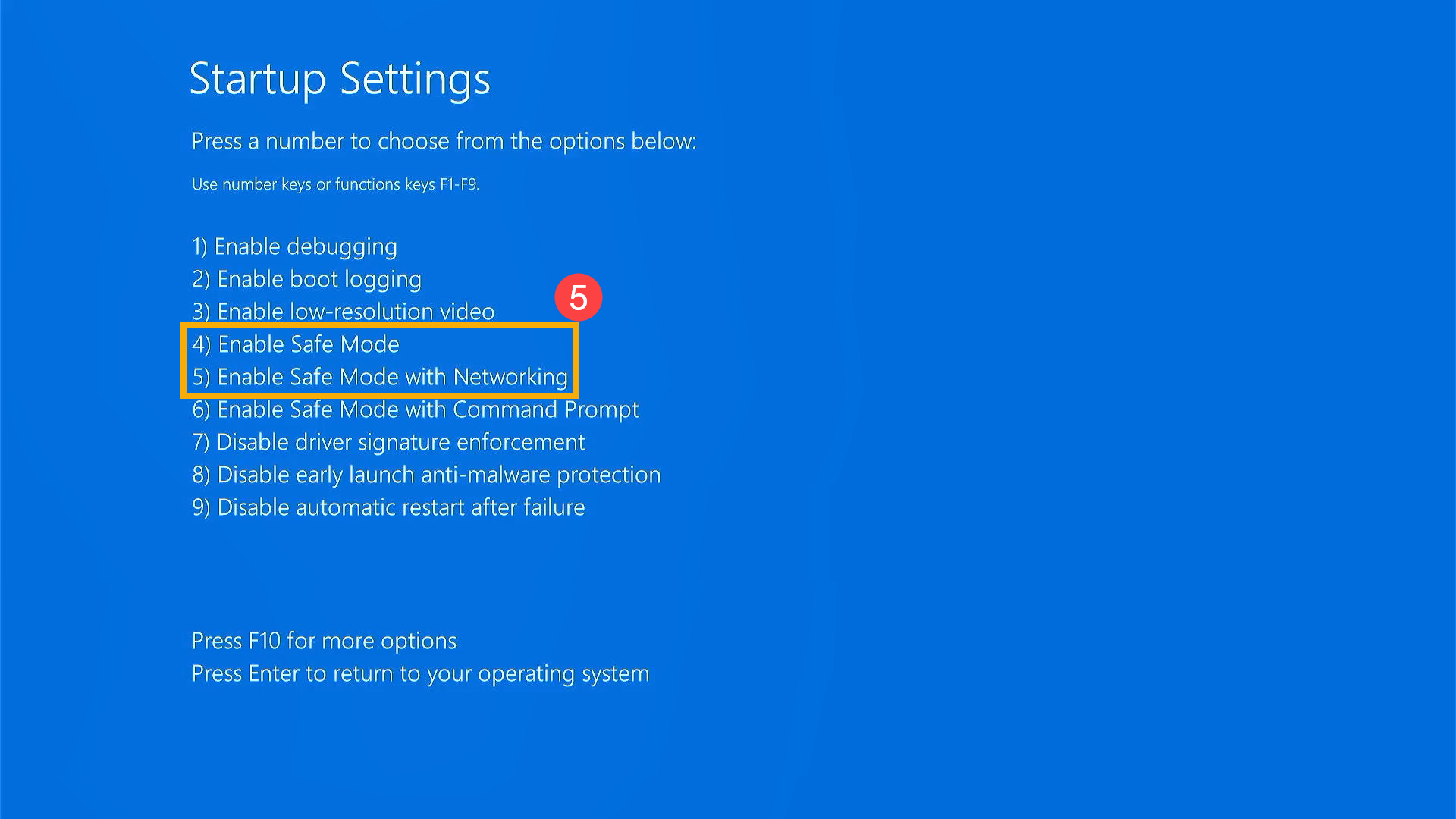
- Güvenli Moddayken ekranın köşesinde görünen yazılar kullandığınız Windows modunu belirlemek içindir.
